Daha fazla gizlilik için açılır pencereleri devre dışı bırakmak veya kötü amaçlı yazılımları uzak tutmak isteyebilirsiniz. Ancak, onlara izin vermek isteyebileceğiniz nedenleriniz var. İster açık bırakın, ister yalnızca kısa bir süre için etkinleştirin, Firefox'ta açılır pencere engelleyiciyi nasıl açıp kapatabileceğinizi görmek için okumaya devam edin.
Firefox Açılır Pencere Engelleyicisini Etkinleştirin veya Devre Dışı Bırakın
kapattın arama önerilerive artık bu pop-up'larla başa çıkamazsınız. Bunları devre dışı bırakmak için yapabileceğiniz şey budur. Firefox açıldığında, üç satırlı menüye tıklayın ve Ayarlar.
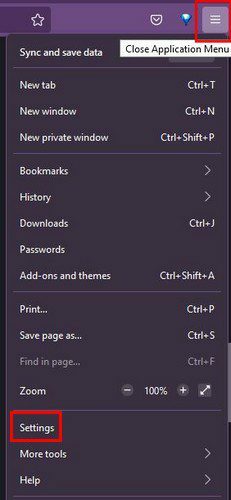
Ayarlar'a girdikten sonra şuraya gidin: Gizlilik ve güvenlik. gelene kadar biraz aşağı kaydırın. Açılır pencereleri engelle seçeneği.
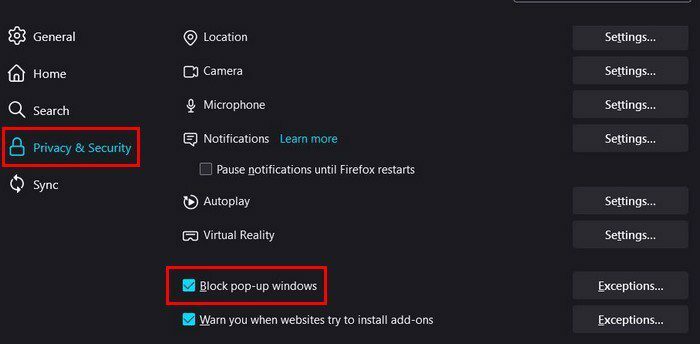
Bu ya hep ya hiç yaklaşımıdır. Bazı sitelerin pop-up'ları göstermesine izin vermek istiyorsanız, bunu aşağıdakileri yaparak yapabilirsiniz. Git:
- Ayarlar
- Gizlilik ve güvenlik
- Pop-up'ı engelle
- istisnalar
Bir sonraki pencere ekrana geldiğinde yeşil ışık yakmak istediğiniz sitelerin tam adreslerini yazıp Değişiklikleri kaydet butonuna tıklayınız. Hepsi bu kadar. Kapatmak veya açmak isteseniz de, adımlar aynıdır. Sonunda yapmanız gereken tek şey, açılır seçenek kutusunu işaretlemek veya işaretini kaldırmaktır.
Çözüm
Pop-up'ları artık kullanışlı bulmazsanız, artık onları nasıl devre dışı bırakabileceğinizi biliyorsunuz. Fikrinizi değiştirirseniz, onları açmak için tamamen aynı olduklarından karmaşık adımları hatırlamanız gerekmez. Pop-up'lar için herhangi bir istisnaya izin verdiniz mi? Aşağıdaki yorumlarda bana haber vermeyi ve makaleyi sosyal medyada başkalarıyla paylaşmayı unutmayın.